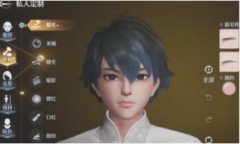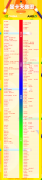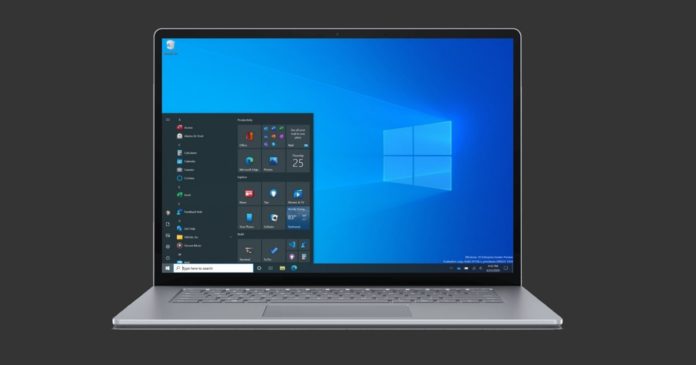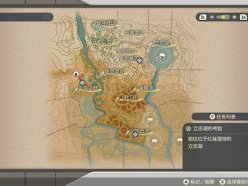小咖秀怎么将视频导出GIF?GIF相信小伙伴都知道是动图,如果视频的莫一段制作GIF很有趣相信小伙伴都会去制作,那么小咖秀要怎么将视频某片段导出为GIF呢?

1)进入小咖秀软件,首选得拍摄一段视频吧!小编任意为例,点击右上角【相机】,根据需要选择,点击【原创】。(如下图)

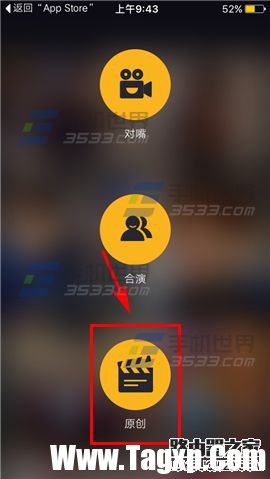
2)拍摄视频,完成后点击右下角【勾】,接着点击【分享】。(如下图)
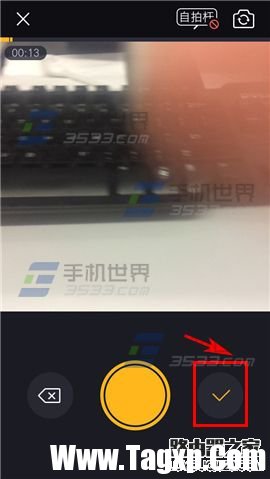

3)点击右下方【GIF】,把振钟移动到开始导出GIF的位置,点击下方【+】。(如下图)
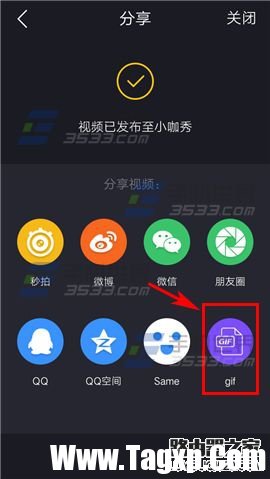

4)编辑导出GIF的时间段,然后点击右上角【下一步】,根据需要分享等。(如下图)